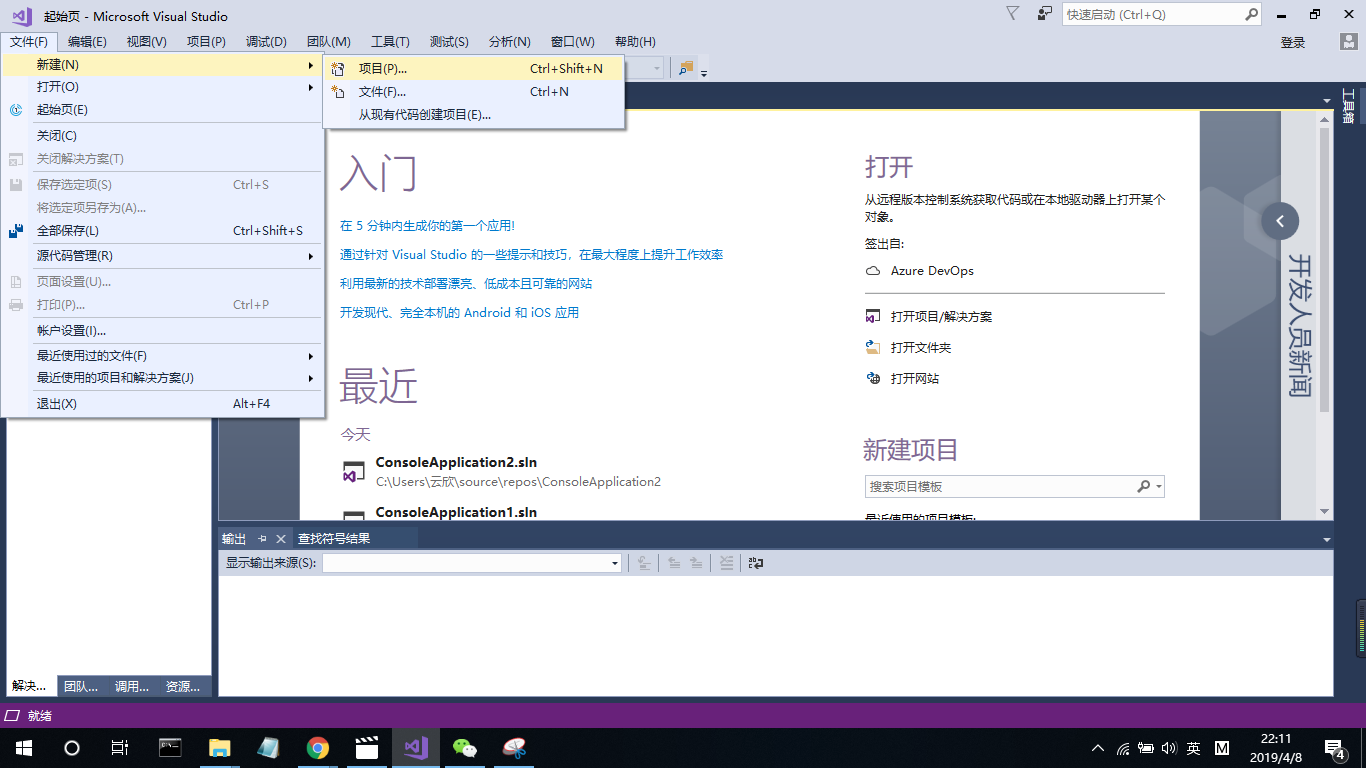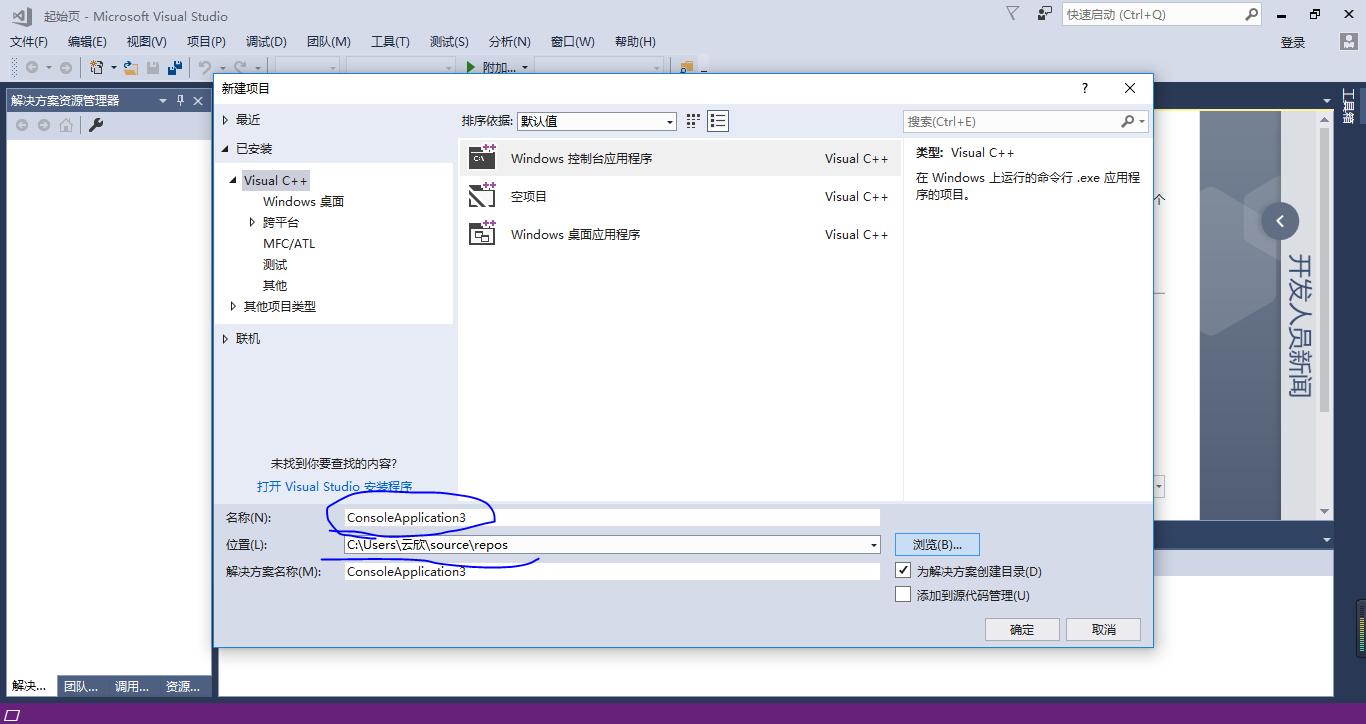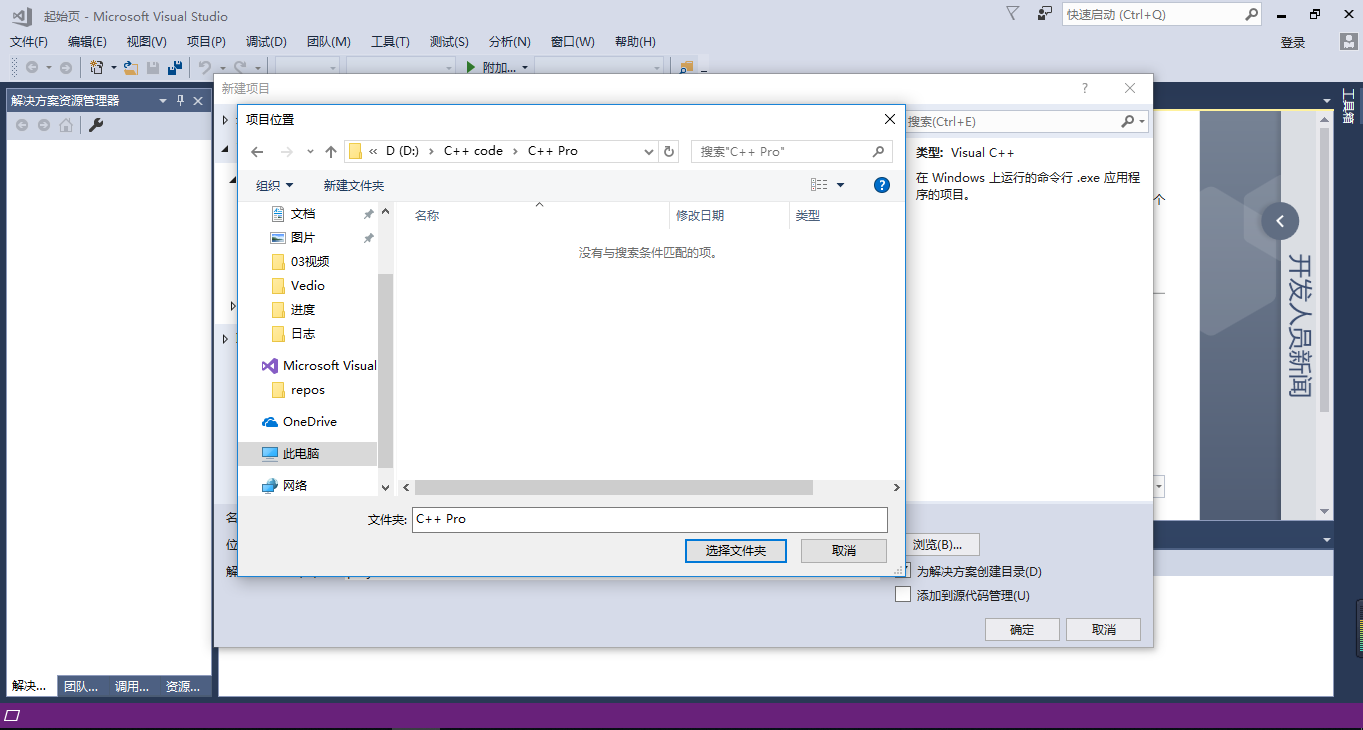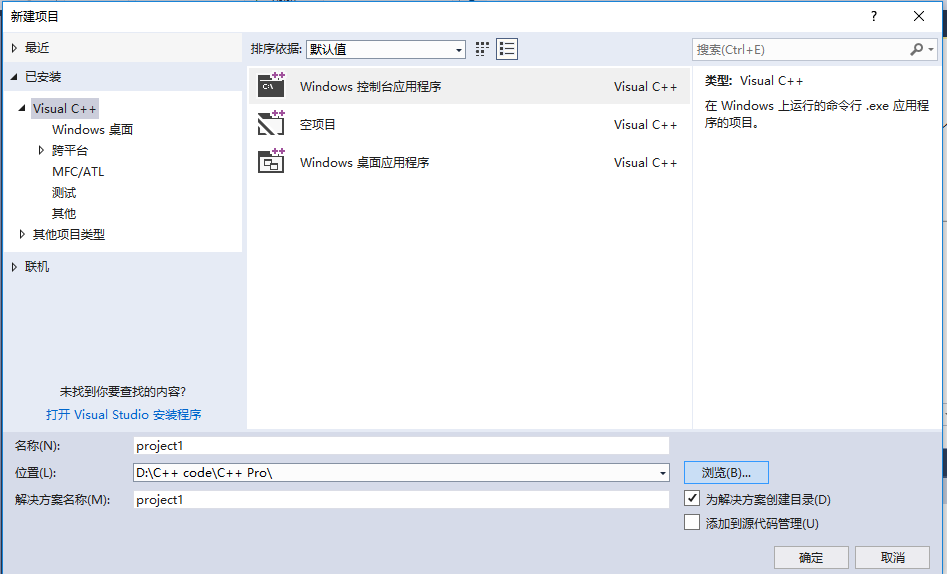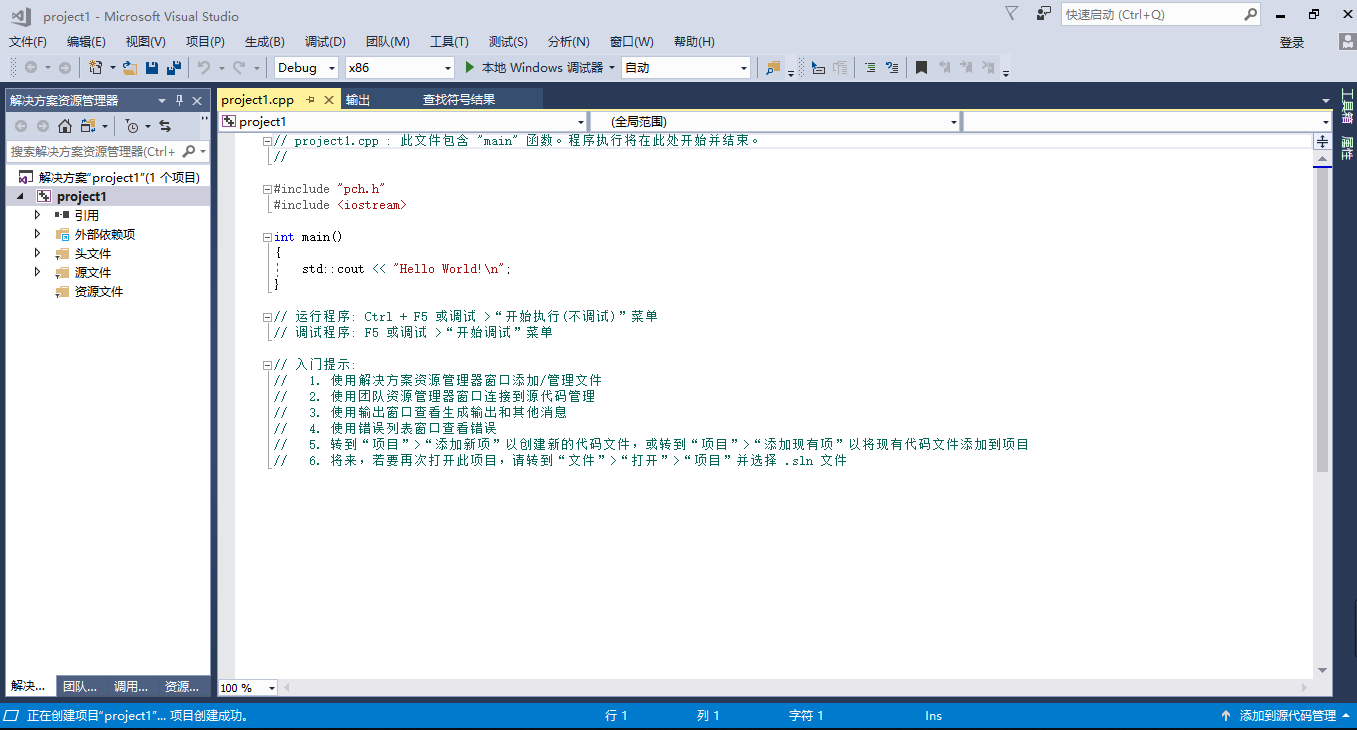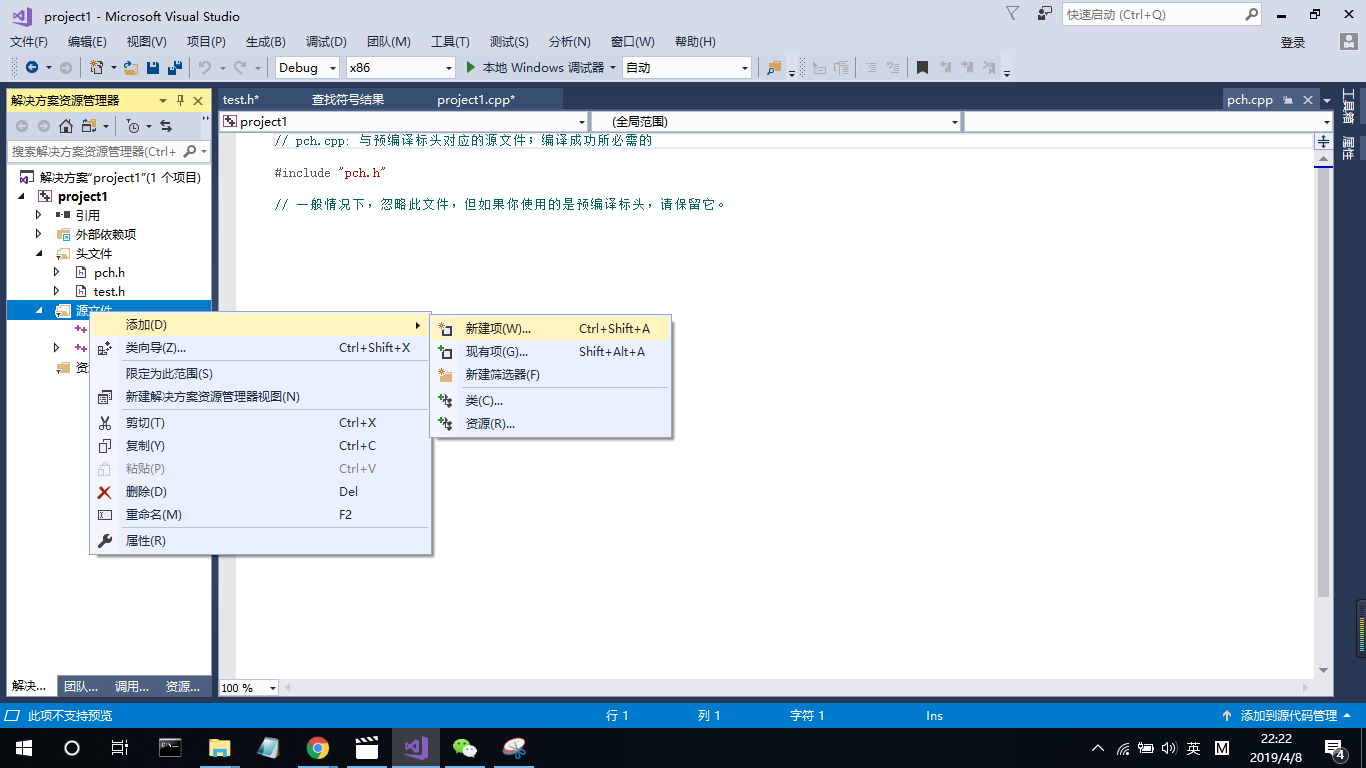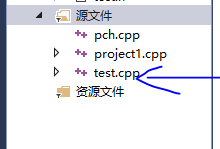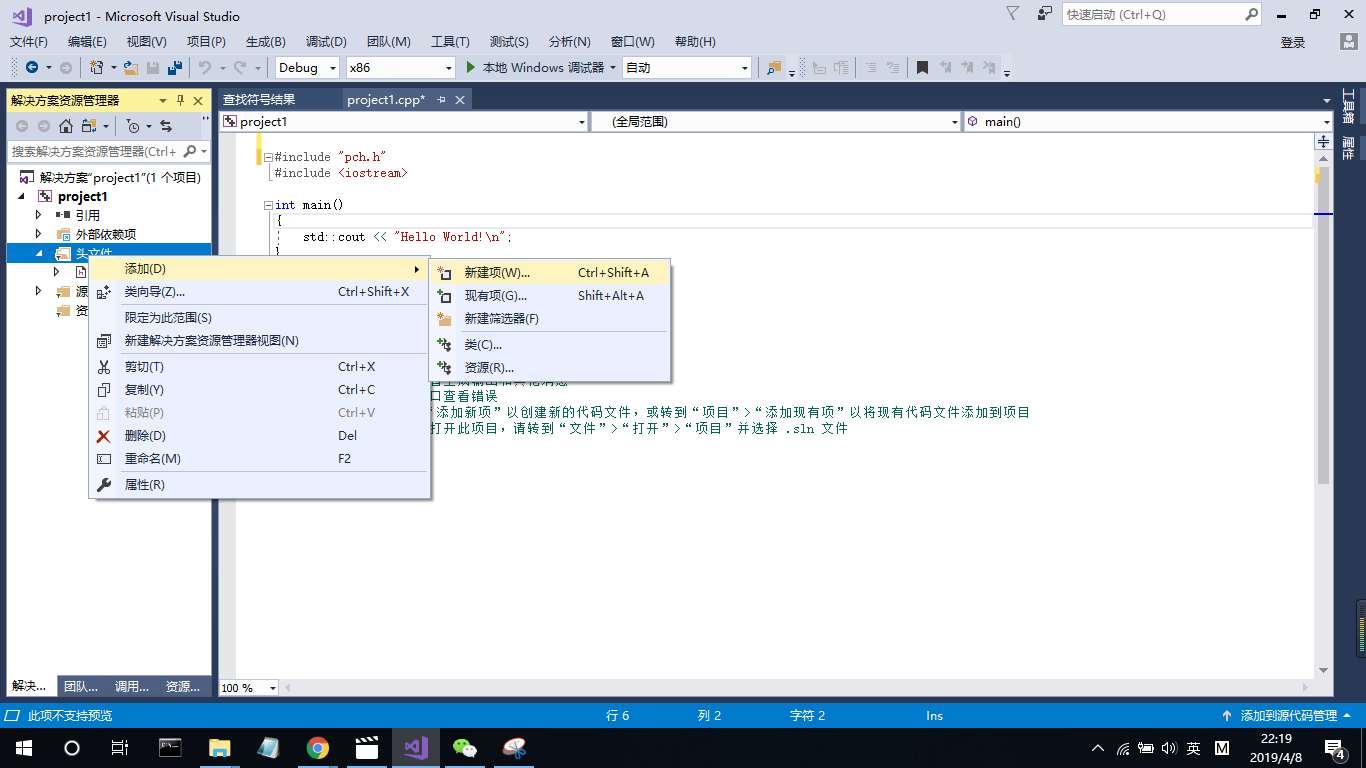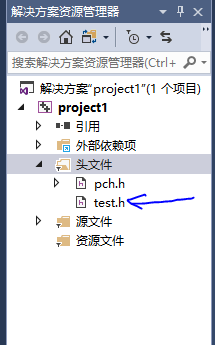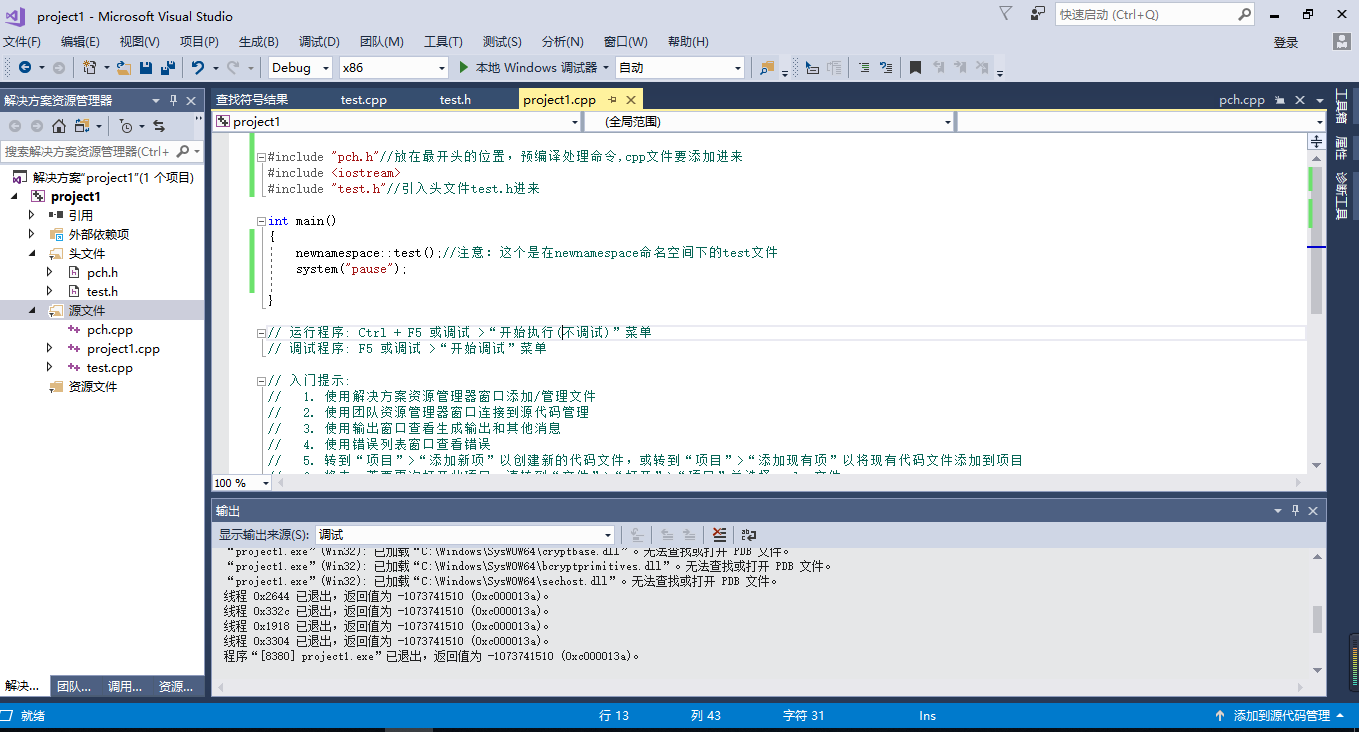入坑C++之vs 新建C++项目(选择空白项目,建立源文件也可参考下文) |
您所在的位置:网站首页 › 如何新建一个空白的桌面文件 › 入坑C++之vs 新建C++项目(选择空白项目,建立源文件也可参考下文) |
入坑C++之vs 新建C++项目(选择空白项目,建立源文件也可参考下文)
|
首先呢,下载一个visual studio 2017的编辑器工具,可能有最新的2019年的版本,根据自己喜欢选择哪个版本就好了 visual studio IDE下载地址:https://visualstudio.microsoft.com/zh-hans/
有社区版,企业版,专业版,一般来说个人的话社区版就好了,当然如果你有更高的要求,企业版,专业版也是你的选择。 下载的步骤与配置在这里就不详细说明了 新建一个项目步骤: 1.打开visual studio 2017 IDE工具:
打开之后基本就是这样的页面了 2.选择文件,点击新建一个项目的选项
3.之后会出现一个页面,命名和存放位置
4.当然你也可以默认是这个名词和项目存放的位置,也可以修改一下默认的存储空间
如果要选择其他的存放位置的话,就点击浏览,我就选择放在了C++ pro的文件夹下面,项目名称我选择命名为project1,如图:
5.之后选择第一个,也是默认的,然后点击确定,然后下一步,项目创建成功之后就是下面的效果了 好了,创建完成之后开始调试一下了
6.在源文件下面新建一个test.cpp文件,如图
完成之后展示如下:
7.在头文件下面创建一个test.h的头文件
创建完成之后,效果如下:
8.对test.h头文件进行编辑,代码如下:
9.编辑test.cpp,代码如下:
展示效果如图:
11.调试程序,可以快捷键ctrl+F5进行调试,也可以
12.调试结果展示效果如图:
好了,这个就是新建一个C++项目的完整流程了. https://www.cnblogs.com/yunxintryyoubest/p/10674254.html |
【本文地址】
今日新闻 |
推荐新闻 |